
Zoomレコーディング機能は、たった1クリックで重要な打ち合わせ内容を高品質な動画として保存できる、便利な機能です。
レコーディングデータがあれば、欠席者への情報共有、議事録作成の効率化、研修資料としての活用など、会議やセミナーの価値を何倍にも高めることができます。
こんなことで困っていませんか?
- 重要なミーティング内容を記録として残したいが、録画方法が分からない。
- 録画はできるが、ファイルの保存場所や共有方法に自信がなく、せっかくのレコーディングを活用しきれていない。
そこで本記事では、2025年最新版のZoomレコーディング機能を、開始から保存・共有まで画像付きで詳しく解説します。
その他2025年最新版Zoomの使い方は、こちらご覧ください。
2025年最新版、Zoomのレコーディング方法の動画
最新版のZoomのレコーディング方法を動画で学習したい方は、こちらをご覧ください。
2025年最新版、Zoomのレコーディング方法
Zoomウィンドウの下にあるミーティングコントロールから「レコーディング」をクリック。
無ければ「詳細」の中にあります。
無料アカウントの場合は、すぐにコンピュータレコーディングが始まります。
有料アカウントでは、コンピュータレコーディングかクラウドレコーディングを選択できます。
通信環境に左右されることがあるので、コンピュータレコーディングがおススメです。
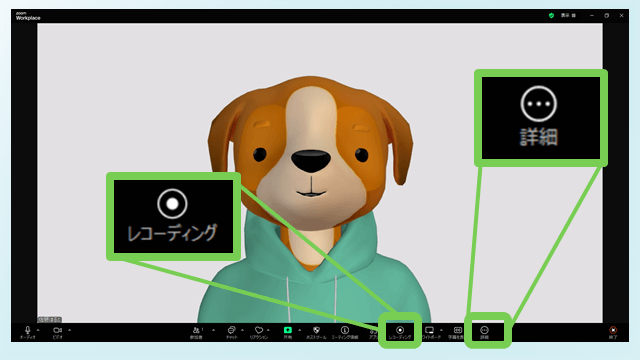
- レコーディングが始まっているかを確認する方法
- ・右上に「レコーディングしています」の文字が現れる
・レコーディングボタンが、一時停止や停止に変わる。
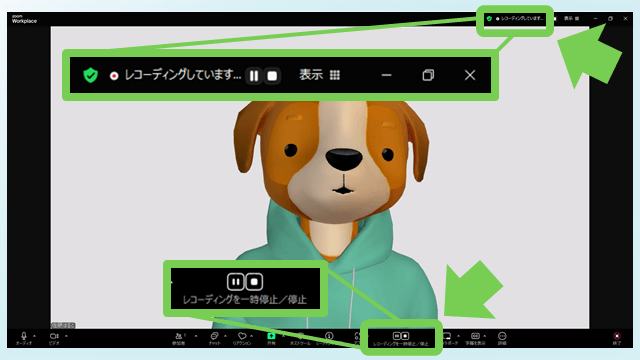
コンピュータにレコーディングの場合
「ミーティングレコーディングを変換」が始まります
「ミーティングレコーディングを変換」のウィンドウが表示され、変換が始まります。
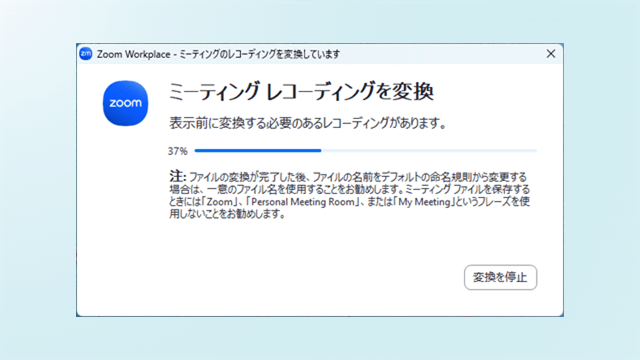
フォルダの表示
変換が終わるとパソコンのフォルダに保存されます。
「MP4ファイル」と書いてあるものがレコーディングファイルとなります。
Zoomミーティング中にレコーディングを停止し、再度レコーディング始めると、分かれて保存されます。
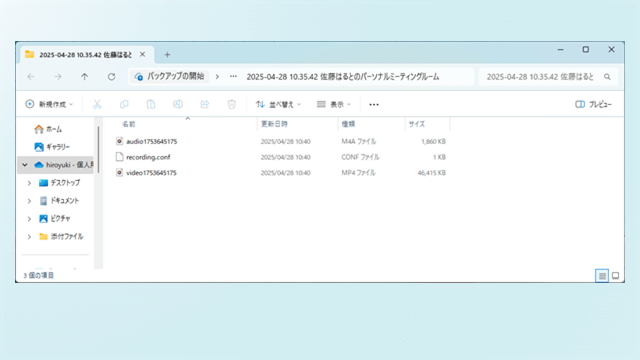
ファイルの中に「double-click・・・」と表示されている場合
レコーディングの変換中に次のミーティングを始めたり、パソコンの電源を切ってしまうと、変換が途中で止まってしまいます。
そうなるとこのように【double-click・・・】と表示されますので、書いてあるところをダブルクリックすれば、変換が再開されます。
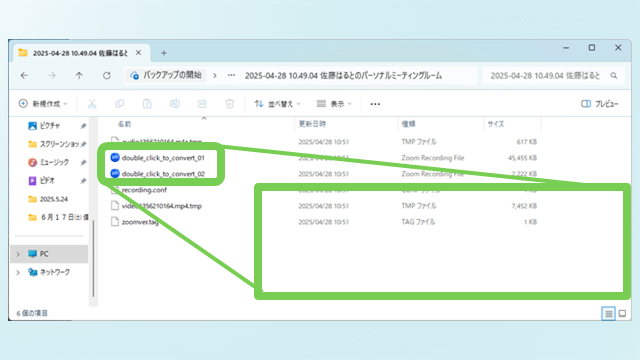
こちらのブログも参考にしてください。
クラウドにレコーディングの場合
クラウドレコーディングの場合は、ミーティング終了直後は何も表示されません。
クラウドに保存が完了したとき、ポップアップでクラウドレコーディングできたことを教えてくれます。
レコーディングされたフォルダの確認方法
アプリの下にある「レコーディングを開く」からできます
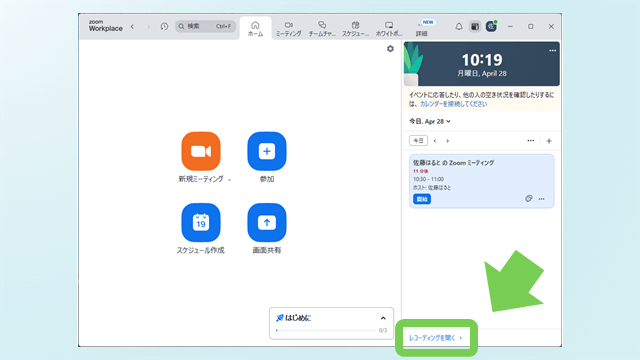
クラウドかローカル(コンピュータ)のレコーディングを選んで、探しているイベント名を探しましょう。
Web設定のレコーディングでも確認できます。
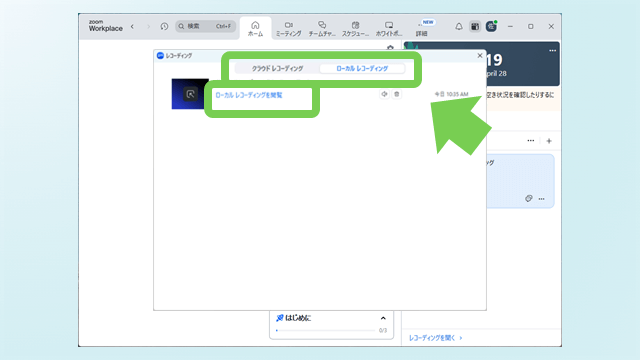
レコーディングを忘れたくない時は、スケジュールを作る時に自動でレコーディングを設定しておくことができますよ。
スケジュールの作成時には、「詳細」の中に「ミーティングをローカルコンピュータに自動的にレコーディング」という項目があります。
このレコーディング絶対取り忘れたくないという時はスケジュールを作る時に、チェックしておきましょう。
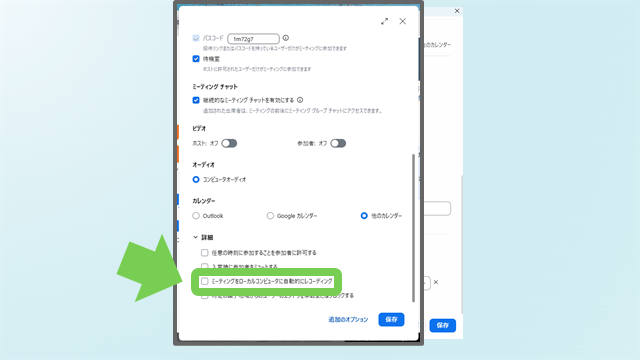
コンピュータレコーディングで画面共有した時の3パターン
コンピュータにレコーディングを選んだ時は、パソコンで見ているZoomミーティングの画面が録画されます。
ミーティング中に画面共有した時、レコーディングは設定によって3パターンの録画が選べます。
まず、アプリの右上に歯車のマークがあります。
設定画面の左側にある「レコーディング」をクリックしましょう。
クリックすると設定画面が開きます。
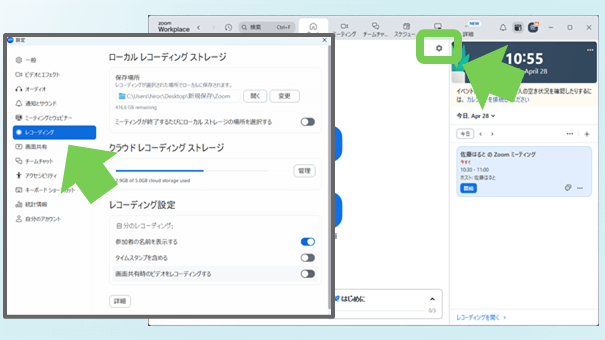
その中の「画面共有時のビデオをレコーディング」のところにチェックをどう入れるかで、画面共有を録画した時の映像が違ってきます。
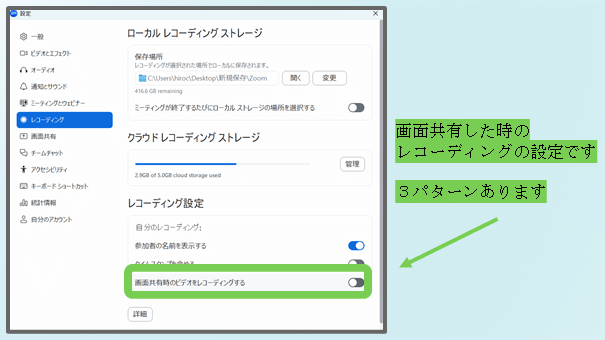
「画面共有時のビデオをレコーディングする」にチェックを入れない
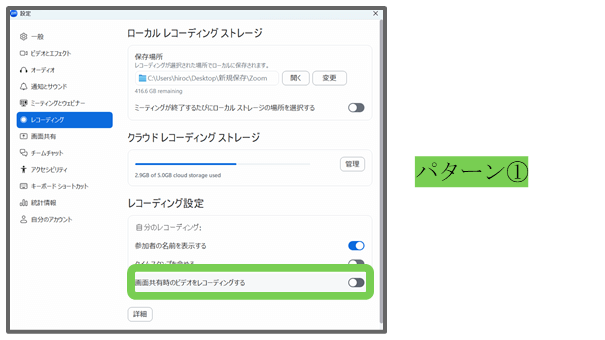
この場合は、画面共有で資料を共有した場合、資料のみが録画に残ります。
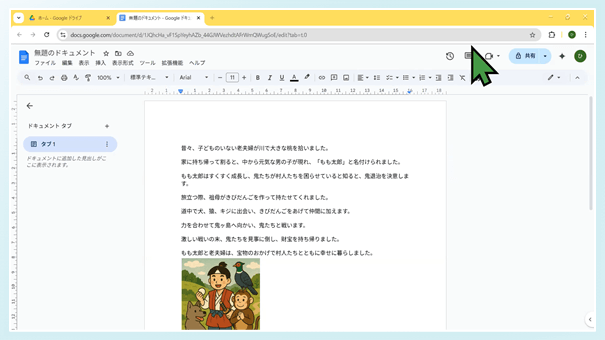
「画面共有時のビデオをレコーディングする」にだけチェックを入れる
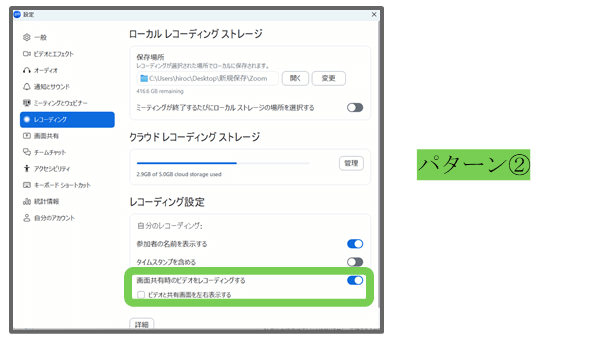
この場合は、画面共有した資料の上に、ご自身や参加者のビデオが残ります。
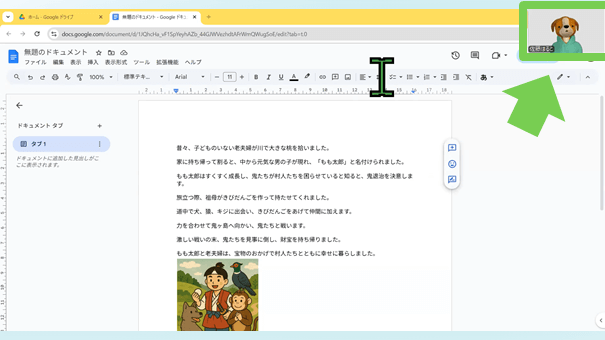
「画面共有時のビデオをレコーディングする」と「レコーディング時にビデオを共有画面の隣に配置する」の2つともチェックを入れる方法です。
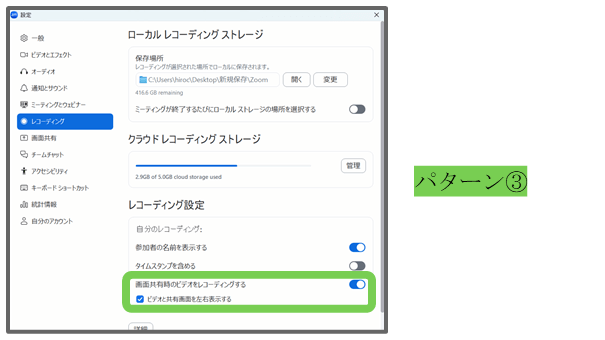
画面共有した資料の横に、ご自身や参加者のビデオが残ります。
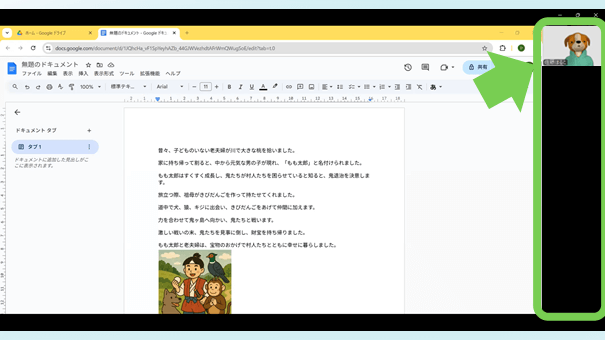
目的に応じて、チェックを入れるようにしましょう。
3つを比べるとこんな感じです
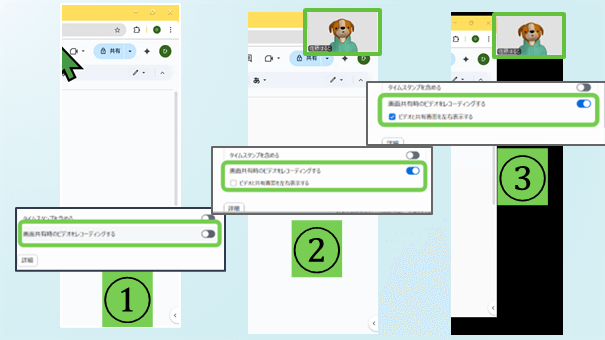
よくあるトラブルと解決操作
-
画面共有中のレコーディングの設定を途中で変えたものの、動画に反映されていなかったです
-
レコーディングしている途中では、変更できないのです。
画面共有中のレコーディングパターンを変えたい時は、こちらの手順です。
- 一度レコーディングを停止する
- アプリの設定を変える
- 再度レコーディングを開始
-
スマホ・タブレットでも、レコーディングできますか?
-
スマホ・タブレットでもレコーディングはできますが、クラウドレコーディングしか出来ないです。
そのため、無料アカウントの方は、スマホでホストした時は、レコーディングはできません。
-
クラウドレコーディングの設定方法を教えてください
-
こちらのブログにまとめましたのでご覧ください。
-
コンピュータにレコーディングしているのですが、パソコンの容量を圧迫してきています
-
レコーディングしたものは、YouTubeなどにアップしておくと、パソコンのストレージを圧迫しないのでいいですよ。
まとめ
2025年最新版Zoomのレコーディング方法は、いかがでしたか?
動画と文章でしっかり確認できましたか。
まずは、コンピュータレコーディングの基本操作から始めて、徐々にクラウドレコーディングも身につけていきましょう。
セミナーや会議のアーカイブとして、参加者に配布し、内容を深めてもらいましょう。
その他2025年最新版Zoomの使い方は、こちらご覧ください。









